Přátelé, ahoj. Dnešní článek bude užitečný především pro firemní uživatele počítačů se systémem Windows pracující se standardními lokálními účty. Kdežto přístup k účtům se statutem správce mohou provádět pouze oprávněné osoby společnosti v podobě zaměstnanců IT sekce. I když v určitém rodinném mikroklimatu lze na níže popsaný problém narazit při použití domácích zařízení. Co je to za problém? A to je nemožnost přístupu do Windows s upozorněním na zamykací obrazovce „Uživatelský účet byl zablokován a nelze jej použít k přihlášení do sítě“. Co je to za blokování a jak se s tím vypořádat?
Nemůžeme tedy vstoupit do Windows, protože to vidíme na zamykací obrazovce.
Takové blokování je výsledkem určitého počtu neúspěšných pokusů o autorizaci v místním účtu, pokud správce počítače provedl příslušná nastavení zásad místní skupiny.
Uzamčení účtu Windows
Správce počítače v zásadách místní skupiny může nastavit určitý počet pokusů o přihlášení k uživatelským účtům. Pokud je tento počet pokusů překročen, je přihlášení k účtu zablokováno. To je taková ochrana proti hádání hesel. I když nemáme co do činění se situací pokusu uhodnout heslo k cizímu účtu, ale prostě jeho skutečný majitel nepozorně zadal znaky nebo se nepodíval na rozložení klávesnice, nebude možné vstoupit do systému, i když je správné je zadáno heslo. Budete muset počkat po dobu nastavenou správcem, než se vynuluje počítadlo pokusů o přihlášení. A samozřejmě do doby, než uplyne čas samotného bloku.
Taková ochrana proti hádání hesla se nastavuje v editoru zásad místní skupiny v zásadách uzamčení účtu.
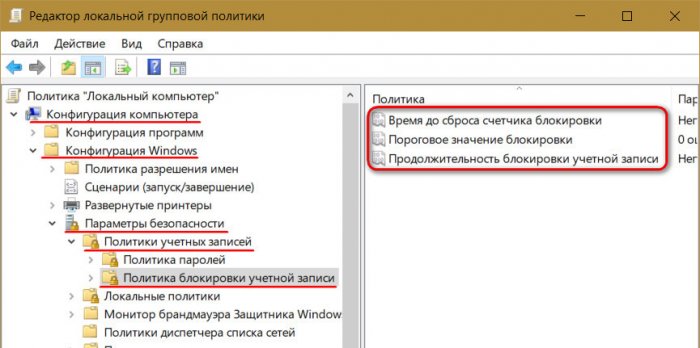
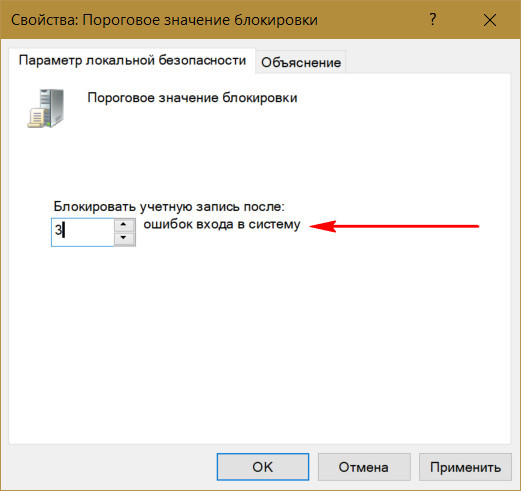
Když nastavíte tento práh, další nastavení zásad – čas do vynulování počítadla blokování a trvání samotného bloku – se automaticky nastaví na 30 minut.
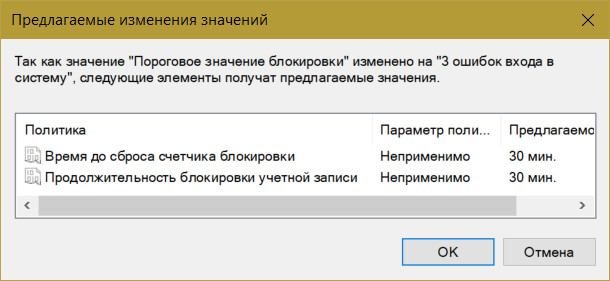
V případě potřeby je lze změnit. A například nastavit kratší dobu pro vynulování počítadla neúspěšných pokusů o heslo.
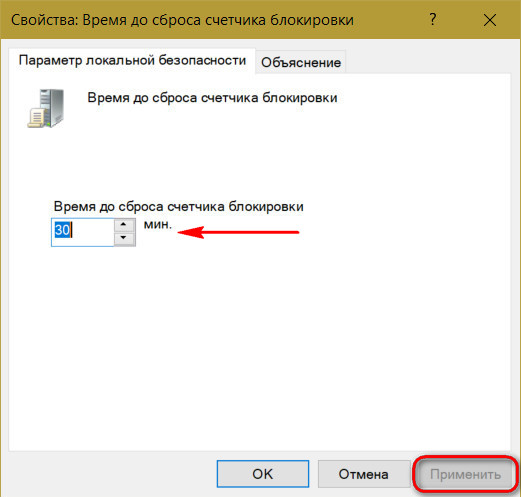
A doba blokace samotného účtu se naopak prodlužuje.
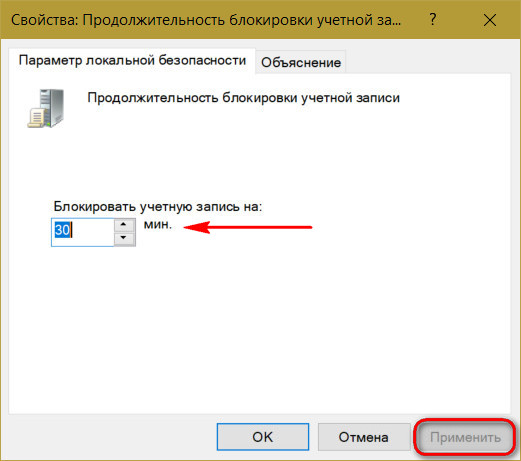
Tato ochrana se vztahuje pouze na místní účty a nefunguje při pokusu o uhodnutí hesla nebo kódu PIN pro připojené účty Microsoft.
Zablokovaný účet můžete odblokovat několika způsoby:
Přihlaste se pomocí účtu správce a odemkněte;
Pokud přístup k účtu správce není možný, odemkněte jej spuštěním z vyměnitelného zařízení a vyladěním něčeho v registru Windows.
Jak odemknout účet Windows, pokud máte přístup správce
Pokud je váš účet uzamčen, ale máte přístup k účtu správce, musíte se do něj přihlásit a tímto způsobem odemknout svůj. Stiskněte klávesy Win + R a zadejte:
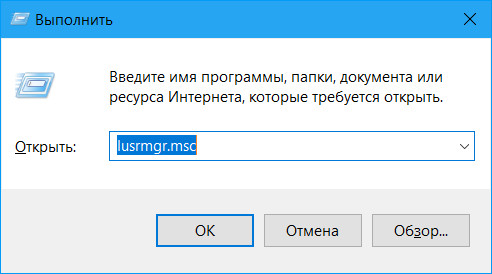
V okně, které se otevře, vyhledejte ve složce „Uživatelé“ svůj účet a dvakrát na něj klikněte.
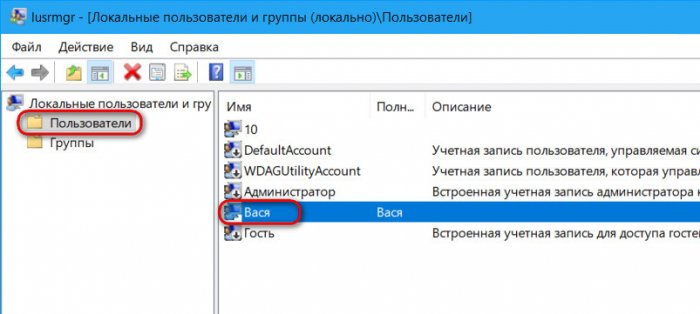
V okně vlastností, které se otevře, zrušte zaškrtnutí políčka „Blokovat účet“. Aplikovat.
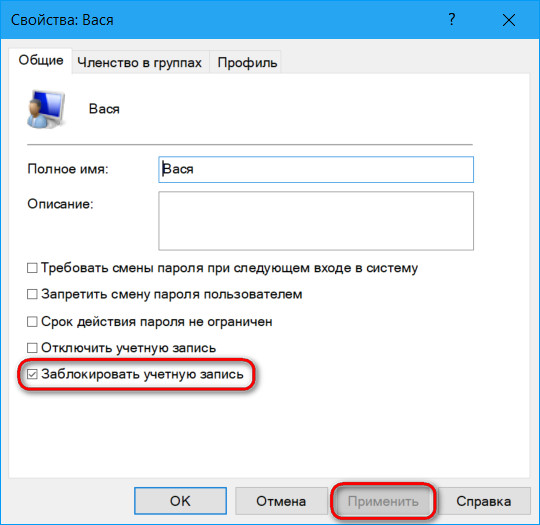
Snažíme se přihlásit do našeho účtu.
- Poznámka: Pokud nemáte heslo k účtu správce, nepokoušejte se zadat pomocí výběru. Ochrana heslem se vztahuje na všechny místní účty, včetně správce. Jeho účet po určitém počtu neúspěšných pokusů o autorizaci bude také zablokován.
Jak odemknout účet Windows, pokud nemáte přístup správce
Pokud není přístup k účtu správce, získáme DVD nebo flash disk s instalačním procesem jakékoli verze Windows nebo Live-disk s možností úpravy registru operačního systému. Počítač spouštíme z vyměnitelného zařízení, v našem případě se jedná o instalační flash disk Windows 10. Důležité: spouštění z vyměnitelného zařízení by mělo být prováděno pouze při restartu systému Windows 8.1 a 10. Nelze použít normální vypnutí, protože v těchto verzích se kvůli funkci zrychleného spouštění načítá jádro systému z dříve uloženého souboru na disku. Potřebujeme, aby se jádro zavedlo s upraveným nastavením registru.
V první fázi instalace systému Windows stiskněte Shift + F10. Registr spustíme příkazovým řádkem:
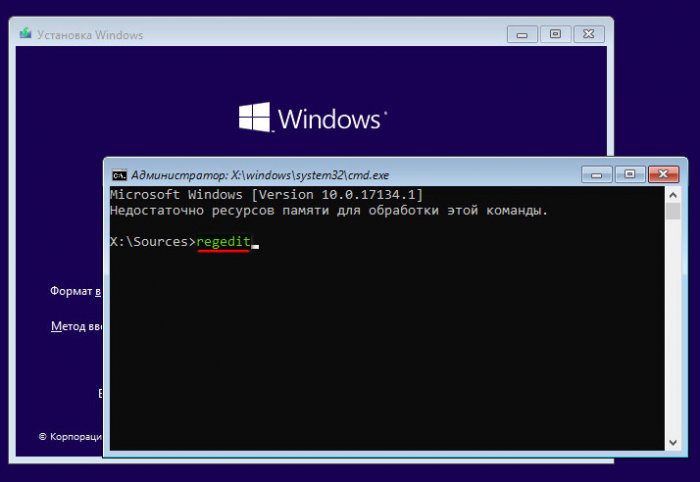
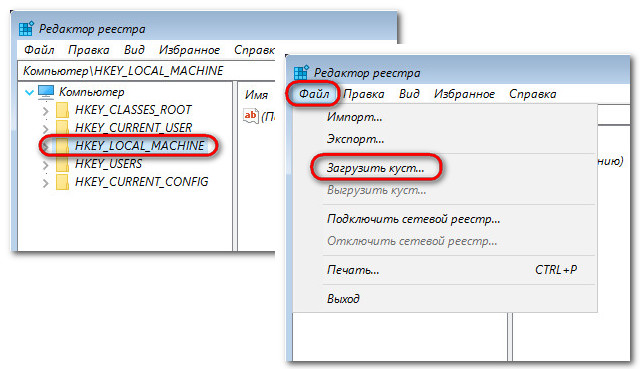
V okně přehledu přejděte do kořenového adresáře zařízení "Tento počítač" a přejděte do části Windows. Máme ho označený jako disk (C:\), ale systémový disk se může objevit i pod jiným písmenem. Zde je třeba navigovat podle objemu sekce. Na systémovém oddílu otevřete složky „Windows“, poté „System32“ a poté „config“. Uvnitř toho druhého potřebujeme soubor SAM, to je takzvaný podregistr registru, otevřete ho.
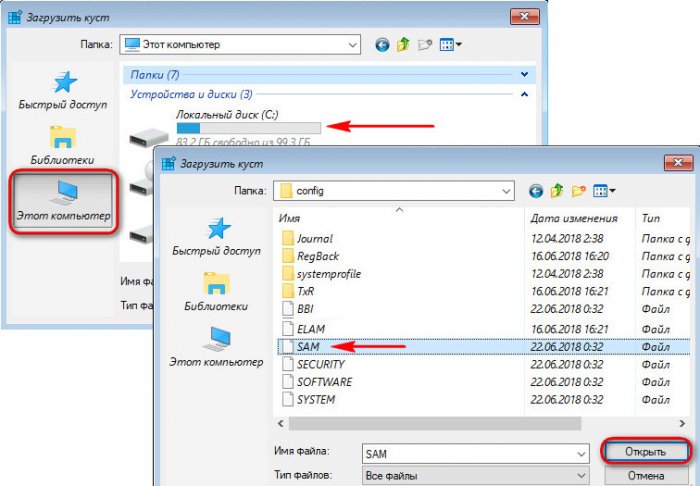
Otevřený keř je potřeba nějak pojmenovat, název je bezzásadový. Říkejme tomu 777.
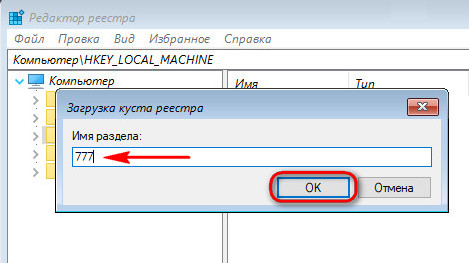
Uvnitř klíče registru HKEY_LOCAL_MACHINE nyní pozorujeme novou větev 777. Otevřeme cestu uvnitř:
777 - SAM - Domény - Účet - Uživatelé - Jména
Název našeho účtu najdeme ve složce "Jména". Potřebujeme například uživatele Vasya. Podíváme se na to, co se zobrazí na panelu registru vpravo, když je vybrána Vasya. Máme hodnotu 0x3f8. Stejnou hodnotu, ale pouze v jiném formátu zápisu – s nulami navíc a velkými písmeny – nyní hledáme vyšší ve složce „Uživatelé“.
